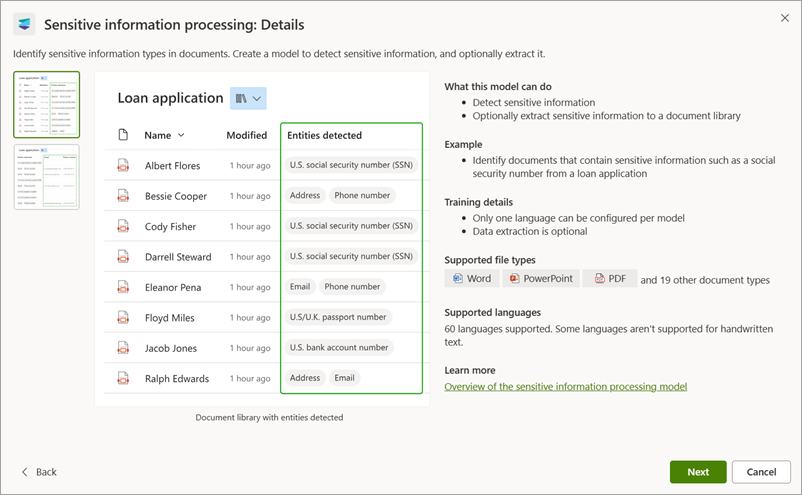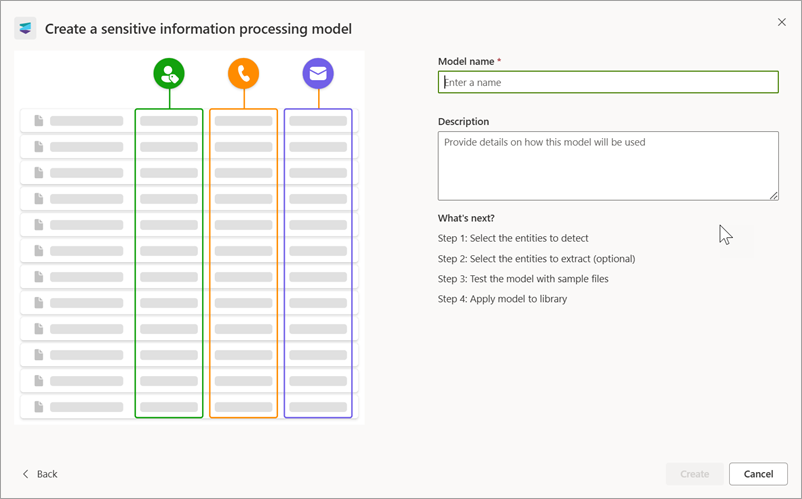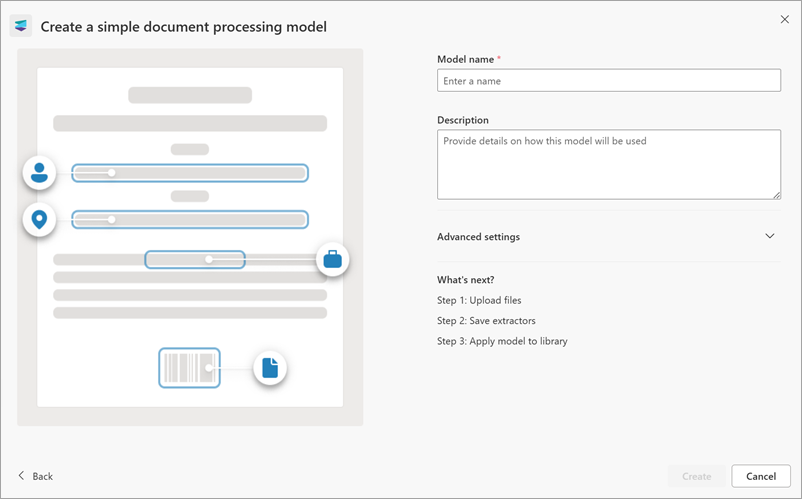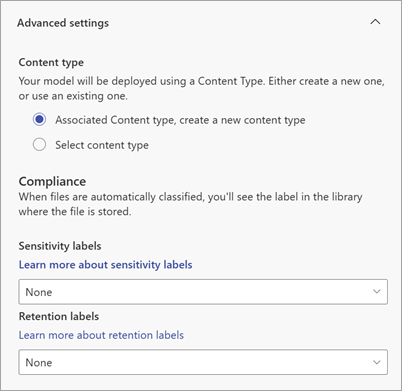Een ondernemingsmodel maken in Microsoft Syntex
Van toepassing op: ✓ Alle aangepaste modellen | ✓ Alle vooraf gemaakte modellen
Een bedrijfsmodel wordt gemaakt en getraind in het inhoudscentrum en kan door anderen worden gedetecteerd om te gebruiken. Of u nu een aangepast model wilt maken of een vooraf samengesteld model wilt gebruiken, u kunt dit doen vanaf een van de volgende locaties in Microsoft Syntex:
- Vanuit de bibliotheek Modellen
- Vanaf de startpagina van het inhoudscentrum
- Vanuit een documentbibliotheek op een site waarop Syntex is geactiveerd
Voor dit artikel beginnen we in de bibliotheek Modellen . Zie Overzicht van modeltypen in Syntex voor meer informatie over de verschillende modeltypen.
Zie Een model maken op een lokale SharePoint-site als u een lokaal model wilt maken.
Een aangepast model maken
- Selecteer een model maken in de bibliotheek Modellen.
Selecteer op de pagina Opties voor het maken van modellen het tabblad Aangepaste modellen .
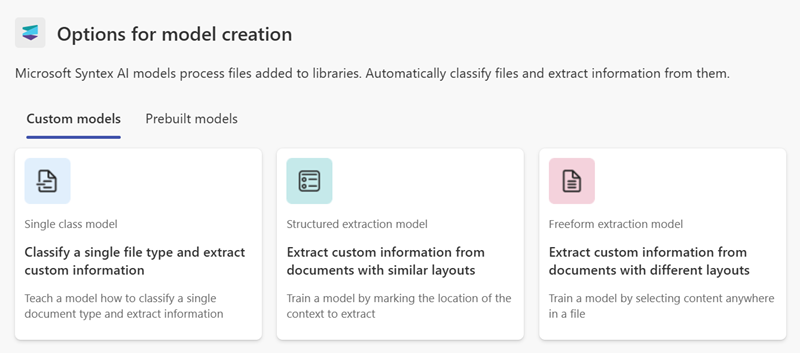
Opmerking
Deze beschikbare modelopties worden geconfigureerd door uw Microsoft 365-beheerder. Mogelijk zijn niet alle modelopties beschikbaar.
- Selecteer een van de volgende tabbladen om door te gaan met het aangepaste model dat u wilt gebruiken.
Gebruik het model met één klasse om een ongestructureerd documentverwerkingsmodel te maken.
Selecteer Eén klassemodel.
Op de pagina Single class model: Details vindt u meer informatie over het model. Als u wilt doorgaan met het maken van het model, selecteert u Volgende.
Voer in het rechterdeelvenster van de pagina Een model maken met één klassemodel de volgende informatie in.
Modelnaam : voer de naam van het model in, bijvoorbeeld Serviceovereenkomsten.
Beschrijving : voer informatie in over hoe dit model wordt gebruikt.
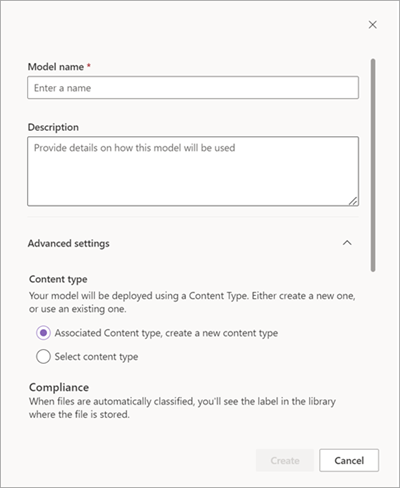
Onder Geavanceerde instellingen:
Kies in de sectie Inhoudstype of je een nieuw inhoudstype wilt maken of een bestaand inhoudstype wilt gebruiken.
Selecteer in de sectie Naleving het retentielabel of vertrouwelijkheidslabel dat u wilt toevoegen. Als een label al is toegepast op de bibliotheek waarin het bestand is opgeslagen, wordt het geselecteerd.
Wanneer u klaar bent om het model te maken, selecteert u Maken.
U bent nu klaar om het model te trainen.
Een vooraf gemaakt model maken
- Selecteer een model maken in de bibliotheek Modellen.
Selecteer op de pagina Opties voor het maken van modellen het tabblad Vooraf samengestelde modellen .
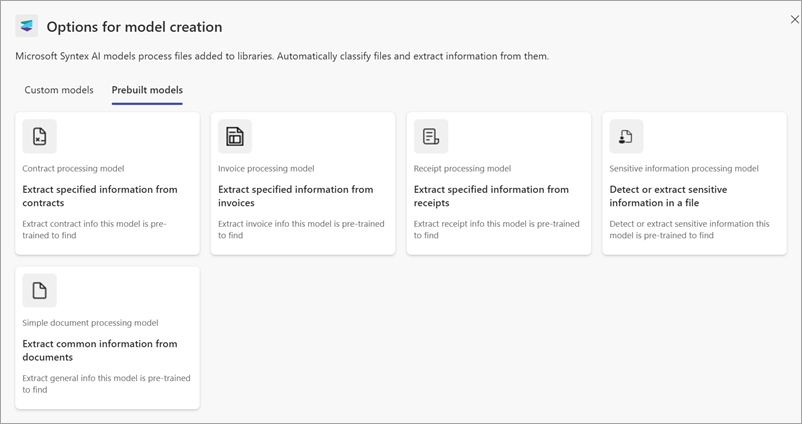
- Selecteer een van de volgende tabbladen om door te gaan met het vooraf gemaakte model dat u wilt gebruiken.
- Contractverwerking
- Factuurverwerking
- Ontvangstbevestiging verwerken
- Verwerking van gevoelige informatie
- Eenvoudige documentverwerking
Selecteer Contractverwerkingsmodel.
Op de pagina Contractverwerking: Details vindt u meer informatie over het model. Als u wilt doorgaan met het model, selecteert u Volgende.
Voer in het rechterdeelvenster van de pagina Een contractverwerkingsmodel maken de volgende informatie in.
Modelnaam : voer de naam van het model in, bijvoorbeeld Serviceovereenkomst.
Beschrijving : voer informatie in over hoe dit model wordt gebruikt.
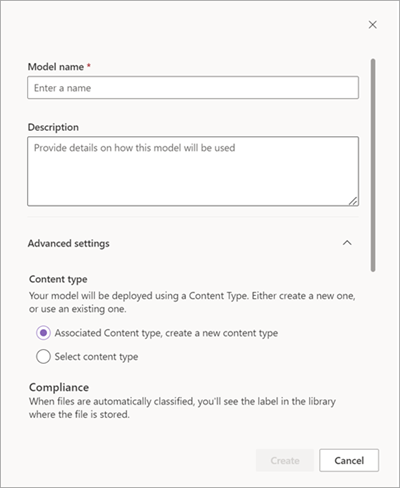
Onder Geavanceerde instellingen:
Kies in de sectie Inhoudstype of je een nieuw inhoudstype wilt maken of een bestaand inhoudstype wilt gebruiken.
Selecteer in de sectie Naleving het retentielabel of vertrouwelijkheidslabel dat u wilt toevoegen. Als een label al is toegepast op de bibliotheek waarin het bestand is opgeslagen, wordt het geselecteerd.
Wanneer u klaar bent om het model te maken, selecteert u Maken.
U bent nu klaar om het instellen van het model te voltooien.